Como matar um processo de guia usando o Chrome Task Manager
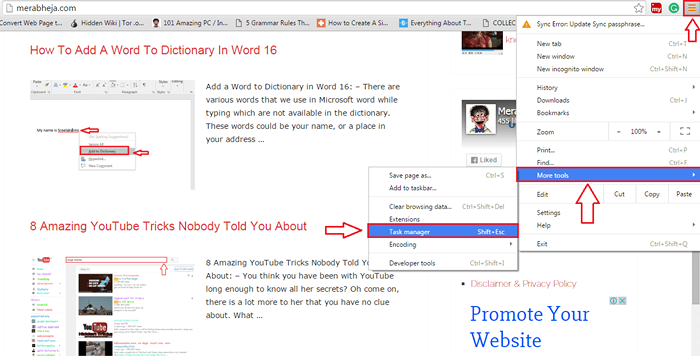
- 1451
- 238
- Ms. Travis Schumm
Gerente de tarefas do Chrome para matar abas abertas de uma só vez:- Se você é como eu, enquanto navega, você terá 100 guias abertas em um único momento. Mesmo que isso possa ser bastante útil, você tem alguma idéia sobre o impacto que isso pode causar à sua experiência de navegação? Se você tiver muitas guias abertas ao mesmo tempo, sua velocidade de navegação pode diminuir significativamente. Isso pode afetar a vida útil da sua bateria, bem como o desempenho do seu laptop. A solução pronta é fechar as guias. Mas isso não parece certo, faz isso? Você pode precisar voltar a essas guias em breve e fechá -las pode custar -lhe algumas informações valiosas. Então, qual é a solução? Você pode impedir uma guia de adotar sua memória, interrompendo a guia em seu Gerente de tarefas do Chrome. A guia ainda estará aberta, mas não ocupará espaço. Como isso soa? Se sua resposta for incrível, continue lendo!
PASSO 1
- Clique no Mais ações ícone no canto superior direito do seu cromada página. No menu que é expandido, clique em Mais ferramentas E então Gerenciador de tarefas.
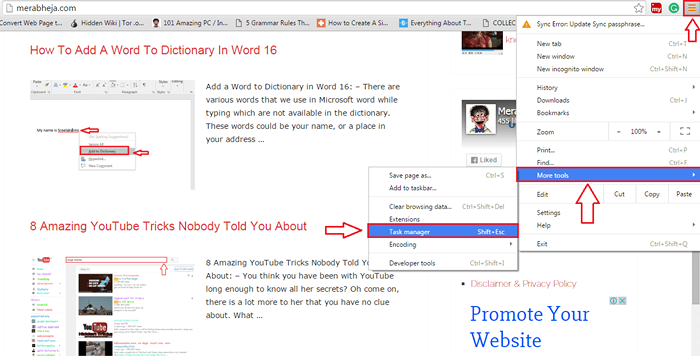
PASSO 2
- Isso abrirá o Google Chrome Task Manager como mostrado na captura de tela a seguir.
Como alternativa, você também pode Shift + ESC botão juntos para Open Chrome Task Manager
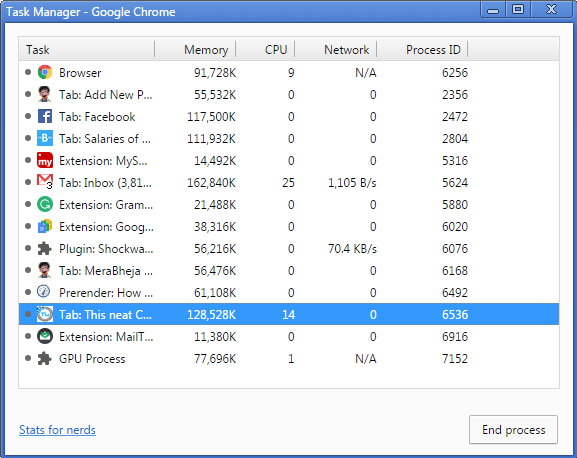
ETAPA 3
- Agora, se você clicar no Memória guia no topo, você poderá ver o Google Chrome Guias que estão atualmente em execução com base em seu uso de memória, que pode ser usado para determinar quais guias precisam ser fechadas para melhor desempenho.
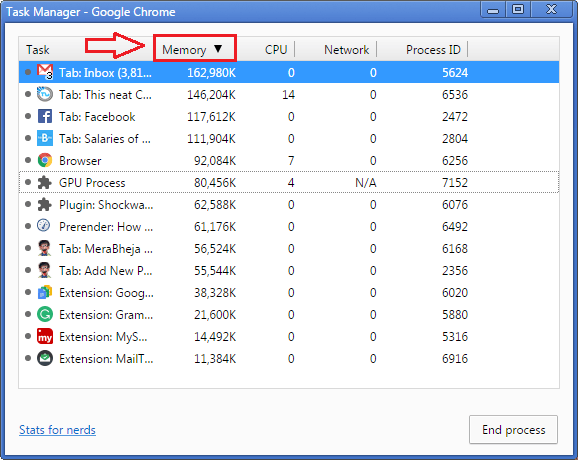
PASSO 4
- Você pode selecionar uma guia clicando nela. Depois de selecionar uma guia, basta clicar no Fim do processo botão, como mostrado na captura de tela abaixo.

Etapa 5
- Agora, se você abrir essa guia em particular, você será recebido com o Aw, snap! Algo deu errado ao exibir esta página da web mensagem de erro. Não se preocupe, você sempre pode clicar no Atualizar botão na parte superior para voltar à sua página.
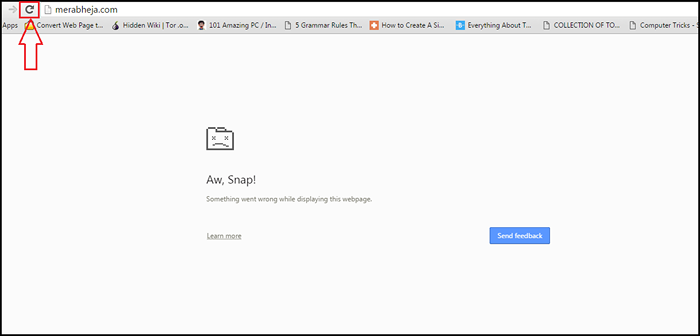
Etapa 6
- Depois de clicar no Atualizar Botão, sua página da web voltará à vida, como o pheonix de longa duração.
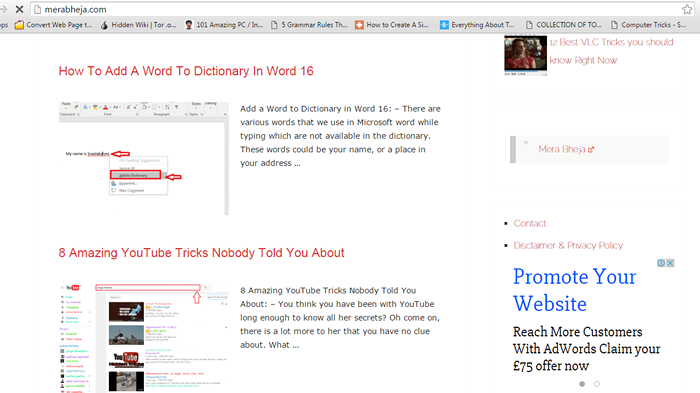
Agora você pode navegar com o seu Google Chrome Com mesmo 100 guias abertas e não comprometem o desempenho da memória nem um pouco. Espero que você tenha achado o artigo útil.
- « 7 dicas para salvar a duração da bateria em seu telefone Android
- Como definir fotos como balas na palavra 2016 »

